Descarregar e instalar o software de suporte para Windows no Mac
Após utilizar o Assistente do Boot Camp para instalar ou atualizar o Microsoft Windows no Mac, também poderá ter de instalar o software de suporte para Windows (controladores) mais recente da Apple.
Quando instalar o software de suporte para Windows
Normalmente, quando instalar o Microsoft Windows no Mac, o Assistente do Boot Camp irá abrir automaticamente o instalador do Boot Camp, que irá instalar o software de suporte para Windows (controladores) mais recente.
Se a instalação não iniciar ou se tiver um dos seguintes problemas ao utilizar o Windows no Mac, siga os passos indicados neste artigo.
O rato, trackpad ou teclado Apple não funciona no Windows. (O Force Touch não foi concebido para funcionar no Windows.)
Não ouve áudio nas colunas integradas do Mac no Windows.
A câmara integrada ou o microfone integrado do Mac não são reconhecidos no Windows.
Uma ou mais resoluções de ecrã estão indisponíveis para o monitor no Windows.
No Windows, não consegue ajustar o brilho do ecrã integrado.
Tem problemas com o Bluetooth ou com a Wi-Fi no Windows.
Recebe um aviso a informar que o Apple Software Update parou de funcionar.
Recebe uma mensagem a informar que o PC tem um controlador ou serviço que não está preparado para esta versão do Windows.
O Mac arranca com um ecrã preto ou azul após a instalação do Windows.
Se o Mac tiver uma placa de vídeo AMD e tiver problemas com gráficos no Windows, poderá ter de atualizar os controladores de gráficos AMD.
Instalar as atualizações do macOS mais recentes
Antes de continuar, instale as atualizações mais recentes do macOS, que podem incluir atualizações do Boot Camp.
Formatar uma unidade flash USB
Para instalar o software de suporte para Windows mais recente, necessita de uma unidade flash USB com capacidade igual ou superior a 16 GB, formatada como MS-DOS (FAT).
Ligue a unidade flash USB ao Mac.
Abra o Utilitário de discos, que se encontra na pasta Utilitários da pasta Aplicações.
Selecione Ver > Mostrar todos os dispositivos na barra de menus.
Na barra lateral em Utilitário de discos, selecione a unidade flash USB. (Selecione o nome da unidade e não o nome do volume apresentado por baixo.)
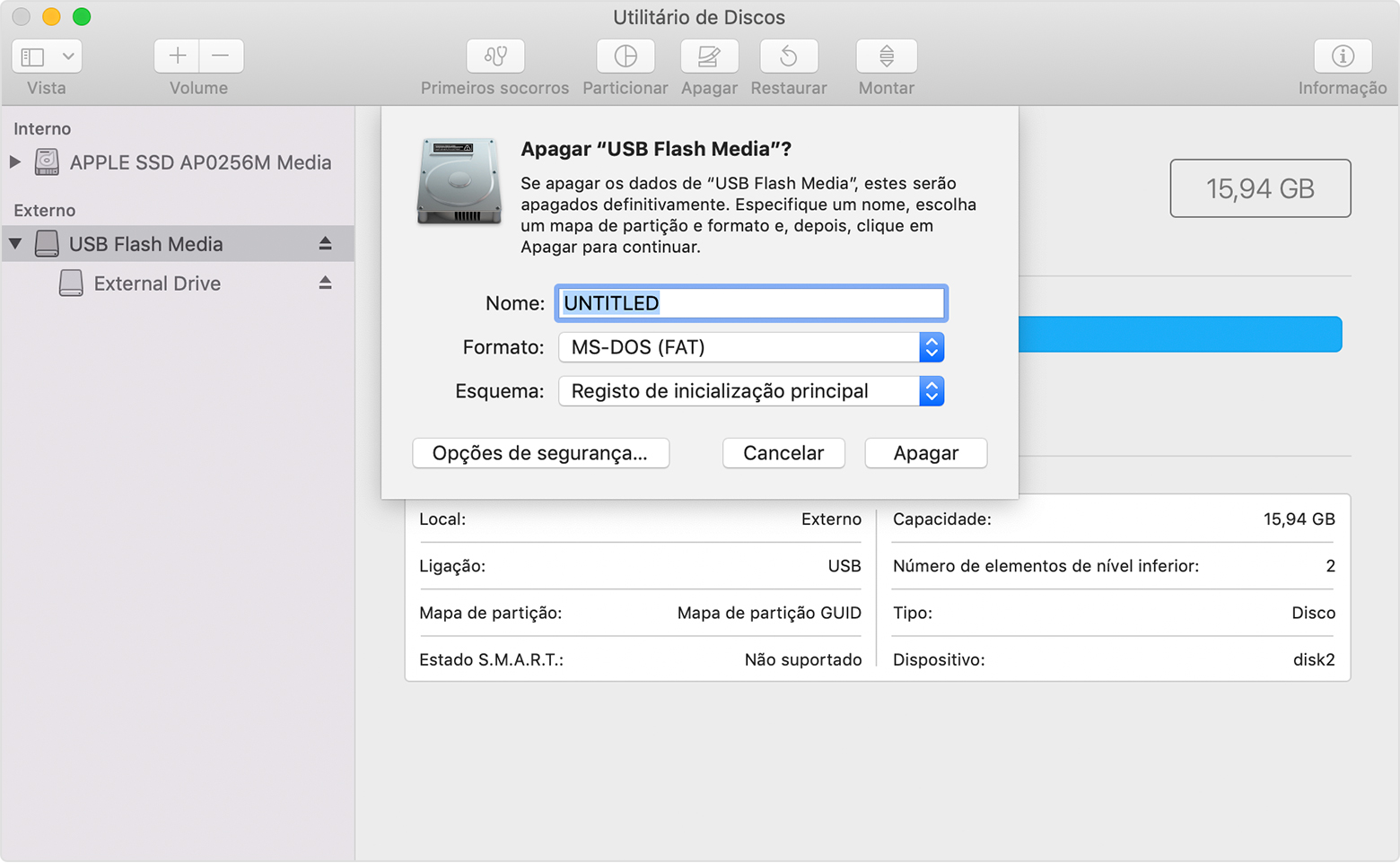
Clique no separador ou no botão Apagar.
Selecione MS-DOS (FAT) como formato e Master Boot Record como esquema.
Clique em Apagar para formatar a unidade. Quando a formatação estiver concluída, saia do Utilitário de discos.
Descarregar o software de suporte para Windows
Depois de preparar a unidade flash USB, conclua estes passos:
Certifique-se de que o Mac está ligado à Internet.
Abra o Assistente do Boot Camp, que se encontra na pasta Utilitários da pasta Aplicações.
Na barra de menus na parte superior do ecrã, selecione Ação > Descarregar software de suporte para Windows e selecione a unidade flash USB como local de destino. Quando a descarga estiver concluída, saia do Assistente do Boot Camp.
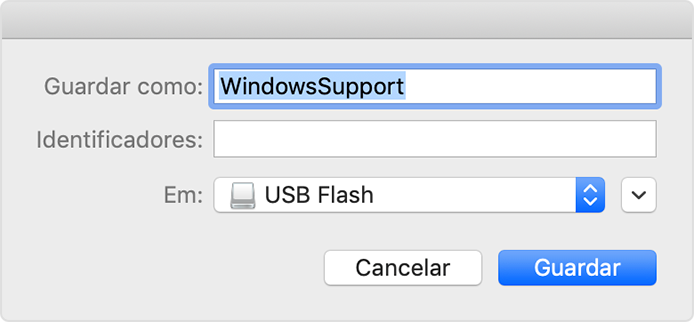
Saiba o que fazer se não conseguir descarregar ou guardar o software de suporte para Windows.
Instalar o software de suporte para Windows
Depois de descarregar o software de suporte para Windows para a unidade flash, siga estes passos para o instalar. (Se estiver a tentar resolver problemas com um rato ou teclado Bluetooth, poderá ser mais fácil utilizar um rato ou teclado USB até concluir estes passos.)
Certifique-se de que a unidade flash USB está ligada ao Mac.
No Explorador de ficheiros, abra a unidade flash USB e, em seguida, abra a Configuração ou execute o setup.exe, que está na pasta WindowsSupport ou BootCamp. Quando lhe for pedido para permitir que o Boot Camp efetue alterações ao dispositivo, clique em Sim.
Clique em Reparar para iniciar a instalação. Se receber um aviso a indicar que o software não passou o teste para o logótipo do Windows, clique em Continuar mesmo assim.
Após a instalação terminar, clique em Concluir. Em seguida, clique em Sim, quando lhe for pedido para reiniciar o Mac.
Saiba mais
Se não conseguir descarregar ou guardar o software de suporte para Windows:
Se o assistente indicar que não foi possível guardar o software de suporte para Windows na unidade selecionada ou que não pode utilizar a unidade flash USB, certifique-se de que esta tem uma capacidade de armazenamento de, pelo menos, 16 GB e está formatada corretamente.
Se o assistente não apresentar a unidade flash USB, clique em Anterior e certifique-se de que a unidade está diretamente ligada à porta USB do Mac e não a um monitor, hub ou teclado. Desligue e volte a ligar a unidade e, em seguida, clique em Continuar.
Se o assistente indicar que não pode descarregar o software porque existe um problema de rede, certifique-se de que o Mac está ligado à Internet.
Certifique-se de que o Mac cumpre os requisitos de sistema para instalar o Windows através do Boot Camp.
Se uma funcionalidade do Mac continuar sem funcionar após a atualização do software de suporte para Windows, procure o sintoma no site do Suporte Apple ou no site do Suporte da Microsoft. Algumas funcionalidades do Mac não foram concebidas para funcionar no Windows.
As informações sobre os produtos não fabricados pela Apple ou os sites independentes não controlados ou testados pela Apple são disponibilizadas sem recomendações nem aprovação. A Apple não assume qualquer responsabilidade no que diz respeito à seleção, ao desempenho ou à utilização dos sites ou produtos de terceiros. A Apple não garante a precisão nem a fiabilidade dos sites de terceiros. Contacte o fornecedor para obter mais informações.